WinIBW3 Nieuw in WinIBW3.6. Publicatiedatum: 14 maart 2013
|
|
|
- Gerrit Bogaerts
- 7 jaren geleden
- Aantal bezoeken:
Transcriptie
1 WinIBW3 Nieuw in WinIBW3.6 Publicatiedatum: 14 maart 2013
2 Inhoudsopgave 1 INLEIDING 3 2 NIEUWE FUNCTIES Sneltoets beschikbaar om focus te verplaatsen Bewerkscherm: spellingcontrole en automatisch aanvullen Inleiding Woordenboeken laden Spellingcontrole in- en uitschakelen Spellingcontrole toepassen Tags voor spellingcontrole aanpassen Woordenboek wijzigen Woord aan woordenboek toevoegen Automatisch aanvullen toepassen Bewerkscherm: weergave van het Unicode volgnummer Nieuwe lettertype-instellingen voor de commandoregel activeren Verbeteringen op venster Aanpassen Venster Aanpassen, tabblad Commando s Venster Aanpassen, tabblad Toetsenbord Tabellenfunctie Bestaande tabel wijzigen Waarschuwing bij verkeerde invoer Scripting Opnieuw rangschikken van vensters Inhoud van de commandoregel Voorkeurslocatie voor opslaan van gebruikersscripts Introducie van 8 nieuwe scripting functies Nieuwe functies in het Application object Nieuwe functies in het ActiveWindow object Werken met LBS4 Uitleenadministratie (ACQ) WinIBW3 error logging tijdens het opstarten 21 3 OVERIGE NIEUWE FUNCTIONALITEIT EN OPGELOSTE BUGS Printerinstellingen Bewerkscherm weergave van trema Diakrietenbalk Nederlandse IJ Tabellenfunctie kmc met wildcard X 23 SUPPORT 24 Documentversie: /03/ WinIBW3
3 1 Inleiding In dit document vindt u een beschrijving van de nieuwe functies en aanpassingen in WinIBW3, die zijn opgeleverd in versie 6.0. De belangrijkste aanpassingen zijn: Op het bewerkscherm zijn de nieuwe functies spellingcontrole en automatisch aanvullen beschikbaar. Op het bewerkscherm wordt het Unicode volgnummer weergegeven. Er is een sneltoets beschikbaar om de focus van de commandoregel naar het weergavescherm te verplaatsen. Tabellenfunctie: de functionaliteit voor het wijzigen van een bestaande tabel is verbeterd. Voor bibliotheekprofessionals die werken met de LBS4 module Besteladministratie (ACQ) is er een nieuwe functie aanwezig. 2 Nieuwe functies 2.1 Sneltoets beschikbaar om focus te verplaatsen U kunt de focus van de commandoregel naar het weergavescherm verplaatsen door op de sneltoets ALT+L te drukken. Onder weergavescherm wordt verstaan: bewerkscherm korte presentatie (lijstweergave) andere lijsten U kunt de focus terug naar de commandoregel verplaatsen door op de (bestaande) sneltoets ALT+C te drukken. 2.2 Bewerkscherm: spellingcontrole en automatisch aanvullen Menu Bewerken Spellingcontrole, Woord toevoegen, Tags voor spellingcontrole instellen, Woordenboek voor spellingcontrole en auto-aanvullen veranderen Inleiding In het bewerkscherm van deze versie van WinIBW3 zijn de nieuwe functies spellingcontrole en automatisch aanvullen beschikbaar. Op basis van de taalcode in kmc 1500/01 wordt in de gespecificeerde kenmerken de spelling gecontroleerd. Desgewenst kunt u een woordenboek in een andere taal kiezen, de kenmerken waarvoor de spellingcontrole wordt uitgevoerd aanpassen of een afgekeurd woord aan het woordenboek toevoegen Woordenboeken laden In de Nederlandstalige WinIBW3.6 is de functie Spellingcontrole initieel ingeschakeld. Als u WinIBW start en als Spellingcontrole is ingeschakeld, worden telkens als u de title editor voor het eerst opent, de beschikbare woordenboeken een voor een geladen. Voor de Nederlandstalige standaardinstallatie van WinIBW 3.6 zijn woordenboeken beschikbaar in Nederlands, Engels, Frans, Duits, Italiaans en Spaans 1. Alle woordenboeken zijn in UTF-8 formaat. 1 Bij een standaardinstallatie zijn de woordenboeken geïnstalleerd in de map \wordlists onder WinIBW3. Nieuw in WinIBW3.6 3
4 Met woordenboek wordt bedoeld een taalafhankelijke woordenlijst, die zowel voor spellingcontrole als automatisch aanvullen wordt gebruikt. Het laden en sorteren van de woordenboeken duurt enige ogenblikken. Aan de volgende schermelementen kunt u zien dat de woordenboeken een voor een worden geladen (Afb. 1): op de WinIBW3 statusbalk worden meldingen m.b.t. de voortgang weergegeven op de Spellingcontrole indicator wordt geen tekst weergegeven. De Spellingcontrole indicator is het laatste vakje op de statusbalk, rechts onderaan op het WinIBW scherm Statusbalk met meldingen m.b.t. de voortgang van het laden Uitgeschakelde Spellingcontrole indicator Afb. 1 in het menu Bewerken zijn de menuopdrachten Spellingcontrole, Woord toevoegen, Tags voor spellingcontrole instellen en Woordenboek voor spellingcontrole en auto-aanvullen veranderen nog niet geactiveerd (grijze weergave) (Afb. 2). Menuopdrachten nog niet geactiveerd Afb. 2 in de title editor wordt in het snelmenu, dat u kunt openen door met de rechtermuisknop te klikken, bij Spellingcontrole de status Even geduld a.u.b., laden (grijs) weergegeven (Afb. 3). 4 WinIBW3
5 Afb. 3 Als alle woordenboeken zijn geladen, is dit zichtbaar op de volgende schermelementen: op de statusbalk wordt (een kortstondig moment) de volgende melding weergegeven: De spellingcontrole en auto-complete functies zijn nu beschikbaar; u kunt deze via het menu aan- of uitzetten. op de Spellingcontrole indicator wordt de tekst SPCK (Spelling Check) weergegeven (Afb. 4) Statusbalk met ingeschakelde Spellingcontrole indicator Afb. 4 in het menu Bewerken zijn de menuopdrachten Spellingcontrole, Woord toevoegen, Tags voor spellingcontrole instellen en Woordenboek voor spellingcontrole en auto-aanvullen veranderen geactiveerd (zwart) (Afb. 5). Nieuw in WinIBW3.6 5
6 Selectievakje Spellingcontrole ingeschakeld Woord toevoegen en overige opdrachten geactiveerd Afb. 5 in de title editor wordt in het snelmenu, dat u kunt openen door met de rechtermuisknop te klikken, bij Spellingcontrole de vervolgopdracht Uitzetten weergegeven (Afb. 6). 6 WinIBW3
7 Spellingcontrole ingeschakeld: Uitzetten wordt weergegeven Afb. 6 De functies Spellingcontrole en Automatisch aanvullen zijn nu klaar voor gebruik Spellingcontrole in- en uitschakelen Als u na installatie van WinIBW 3.6 de title editor voor de eerste keer opent, is de functie Spellingcontrole initieel ingeschakeld. U kunt de Spellingcontrole op de volgende manieren afwisselend in- en uitschakelen: door in het menu Bewerken de menuopdracht Spellingcontrole in of uit te schakelen door op de sneltoets CTRL+ALT+K te drukken door in het snelmenu, dat u kunt openen door met de rechtermuisknop te klikken, onder Spellingcontrole de vervolgopdracht Aanzetten of Uitzetten te kiezen. Als u een titel in bewerking hebt en Spellingcontrole is ingeschakeld, ziet u dit aan de volgende schermelementen: in het menu Bewerken is het selectievakje bij de opdracht Spellingcontrole ingeschakeld (vinkje) en zijn de opdrachten Woord toevoegen, Tags voor spellingcontrole instellen en Woordenboek voor spellingcontrole en autoaanvullen veranderen geactiveerd (zwarte weergave) (Afb. 5) in het snelmenu, dat kan worden geopend door met de rechtermuisknop te klikken, wordt onder Spellingcontrole zowel de vervolgopdracht Uitzetten weergegeven (Afb. 6) Als Spellingcontrole is uitgeschakeld, is dit zichtbaar op de volgende schermelementen: op de Spellingcontrole indicator wordt geen tekst weergegeven (vergelijk met Afb. 4). Nieuw in WinIBW3.6 7
8 in het menu Bewerken is de menuopdracht Spellingcontrole geactiveerd (zwart) maar het selectievakje is uitgeschakeld (geen vinkje) en de menuopdrachten Woord toevoegen, Tags voor spellingcontrole instellen en Woordenboek voor spellingcontrole en auto-aanvullen veranderen zijn niet geactiveerd (grijs) (Afb. 7, vergelijk met Afb. 5) Selectievakje Spellingcontrole uitgeschakeld Woord toevoegen en overige opdrachten niet geactiveerd Afb. 7 in het snelmenu, dat kan worden geopend door met de rechtermuisknop te klikken, wordt bij Spellingcontrole alleen de vervolgopdracht Aanzetten weergegeven (Afb. 8, vergelijk met Afb. 6) Spellingcontrole uitgeschakeld: Aanzetten wordt weergegeven Afb. 8 De Spellingcontrole-modus (ingeschakeld of uitgeschakeld) wordt opgeslagen als u WinIBW3 sluit. De volgende keer dat u WinIBW3 start en de title editor voor het eerst opent, is na het laden van de woordenboeken de Spellingcontrole automatisch ingeschakeld als dit het geval was op het moment dat u WinIBW3 de vorige keer sloot. Als u meerdere title editors hebt geopend, wordt de RTL (Right-to-left) modus van elke editor afzonderlijk opgeslagen zodat de editors wat betreft de Spellingcontrole onafhankelijk van elkaar kunnen werken. In dat geval wordt, als WinIBW3 wordt afgesloten, de Spellingcontrole-modus opgeslagen van de editor die het laatst actief was Spellingcontrole toepassen Zodra Spellingcontrole is ingeschakeld, wordt op basis van de taalcode in kmc 1500/1 bepaald welk woordenboek wordt gebruikt. Als resultaat van de controle worden in de gespecificeerde kmc s alle woorden die niet voorkomen in het woordenboek, weergegeven in de foutstatus kleur fuchsia 2. Als er geen woordenboek voor de te bewerken titel beschikbaar is, wordt gebruik gemaakt van het standaardwoordenboek voor spellingcontrole. Voor de Nederlandstalige WinIBW is dit Nederlands. Hieronder zijn als voorbeeld twee schermen afgebeeld, een met een Nederlandse titel in bewerking (Afb. 9) en een met een Engelse titel in bewerking (Afb. 10). De volgende kmc s zijn standaard gespecificeerd 3 voor de spellingcontrole: 4000 Veld voor de titel en de verantwoordelijkheidsvermelding 4030 (Eerste) uitgever of host 420X: Annotatie deelvermelding Algemene annotatie Algemene annotatie 2 De standaard Spellingcontrole foutstatus kleur is geconfigureerd in SetupStudio. 3 De kmc s voor Spellingcontrole zijn geconfigureerd in SetupStudio. 8 WinIBW3
9 Annotatie bibliografische geschiedenis Annotatie bibliografie/index Annotatie inhoud Annotatie taal Annotatie samenvatting/onderwerp Uitschrijving code series/periodieken Annotatie karakteristieke gegevens 4801 Algemene annotatie op exemplaarniveau 4802 Vrije annotatie 5500 Trefwoord Library of Congress (algemeen) Alle woorden in genoemde kmc s, die niet voorkomen in het Nederlandse, resp. Engelse woordenboek, worden weergegeven in de foutstatus kleur fuchsia. Indien van toepassing kunt u de spelfouten verbeteren. Taalcode 1500/1 ned = Nederlands Spellingcontrole indicator ingeschakeld Geladen woordenboek du = Dutch-Nederlands Afb. 9 Nieuw in WinIBW3.6 9
10 Taalcode 1500/1 eng = Engels Spellingcontrole indicator ingeschakeld Geladen woordenboek en = Engels Afb. 10 Het is mogelijk om de tags voor de spellingcontrole aan te passen en een woordenboek in een andere taal te kiezen. Zie paragraaf en Het is ook mogelijk om de foute woorden aan het woordenboek toe te voegen, zodat ze een volgende keer niet in de foutstatus kleur worden weergegeven. Zie paragraaf Tags voor spellingcontrole aanpassen Het is mogelijk om de initieel gespecificeerde kenmerken voor spellingcontrole aan te passen. Dit kan op het venster Tags voor spellingcontrole bewerken (Afb. 11), dat u op de volgende manieren kunt openen: door in het menu Bewerken de vervolgopdracht Tags voor spellingcontrole bewerken te kiezen (Afb. 5) door op de sneltoets CTRL+ALT+T te drukken 10 WinIBW3
11 Afb. 11 De lijst van initieel gespecificeerde kenmerken wordt weergegeven in het vak Overzicht van tags voor spellingcontrole. Als u een tag hebt geselecteerd kunt u deze een regel omhoog verplaatsen door op Omhoog te klikken en een regel omlaag door op Omlaag te klikken. U kunt de tags op code sorteren door op Sorteren te klikken. U kunt de lijst van tags aanpassen: U kunt een nieuwe tag invoegen door in het veld Toe te voegen tag de gewenste kenmerkcode te typen en op de knop Tag invoegen te klikken. De gewenste tag wordt toegevoegd in de lijst Overzicht van tags voor spellingcontrole. U kunt een bestaande tag in de lijst vervangen door in de lijst Overzicht van tags voor spellingcontrole de te vervangen tag te selecteren en in het veld Toe te voegen tag de gewenste code te typen. Als u vervolgens op de knop Tag wijzigen klikt, wordt de code vervangen. U kunt een bestaande tag verwijderen door in de lijst Overzicht van tags voor spellingcontrole de gewenste tag te selecteren en op de knop Tag verwijderen te klikken. De geselecteerde tag wordt uit de lijst verwijderd. Het is mogelijk om een zogeheten reguliere expressie (RE) voor de tags te gebruiken: - Een punt (.) staat voor een willekeurig teken. - Een verticale balk ( ) scheidt de alternatieven - Haakjes () maken een eenheid van het patroon waar ze omheen staan 420. wil zeggen: 4200 t/m (1 2) wil zeggen: 4801 en 4802 Nadat u op OK hebt geklikt, is de spellingcontrole onmiddellijk van toepassing op alle tags in de nieuwe lijst. De aangepaste lijst met tags wordt permanent opgeslagen 4, zodat u ze elke WinIBW sessie opnieuw kunt gebruiken. 4 De aangepaste lijst met tags wordt opgeslagen in het bestand user_pref. Nieuw in WinIBW3.6 11
12 2.2.6 Woordenboek wijzigen Tijdens het bewerken van een titel kunt u op elk gewenst moment de taal van de spellingcontrole wijzigen. Dit kan op het venster Woordenboek voor spellingcontrole en auto-aanvullen (Afb. 12), dat u op de volgende manieren kunt openen: door in het menu Bewerken de opdracht Woordenboek voor spellingcontrole en auto-aanvullen veranderen te kiezen (Afb. 5). door op de sneltoets CTRL+ALT+C te drukken Afb. 12 In het veld Huidig woordenboek ziet u welk woordenboek voor de huidige titel in gebruik is. U kunt op de volgende manier een ander woordenboek kiezen: Selecteer in de lijst Beschikbare woordenboeken de gewenste taal en klik op OK. Het woordenboek in de gekozen taal wordt onmiddellijk gebruikt. Dit kunt u zien op de statusregel onder op het WinIBW3-scherm: Woordenboek in gewijzigde taal Het spellingcontrole woordenboek is geladen: resource:/wordlists/winibw_autocomp_en.txt LET OP: de zojuist gekozen taal voor de spellingcontrole wordt alleen gebruikt voor de huidige titel die in bewerking is. Als u een nieuw record gaat bewerken, wordt op basis van de taalcode in kmc 1500/1 opnieuw de taal van het woordenboek gekozen Woord aan woordenboek toevoegen Als een woord ten onrechte in de foutstatus kleur wordt weergegeven, kunt u dit aan het woordenboek toevoegen. 1. Verplaats de cursor naar woord met foutstatus en voeg het op een van de volgende manieren aan het woordenboek toe: door in het menu Bewerken de opdracht Woord toevoegen te kiezen (Afb. 5) door op de sneltoets CTRL+ALT+A te drukken door in het snelmenu, dat u kunt openen door met de rechtermuisknop te klikken, bij Spellingcontrole de vervolgopdracht Woord toevoegen te kiezen (Afb. 13). 12 WinIBW3
13 Afb Klik op dialoogvenster Woord toevoegen op OK (Afb. 14). Afb Nadat u op OK hebt geklikt, wordt het woord toegevoegd aan het gebruikerswoordenboek (woordenboek met door uzelf toegevoegde woorden) dat correspondeert met de taal van de te bewerken titel, maar dat een andere bestandsnaam heeft. Op de statusbalk wordt de volgende melding weergegeven: Het woord is toegevoegd aan uw woordenboek Het toegevoegde woord is niet meer fuchsia gemarkeerd. Als het woord al in het WinIBW3 systeemwoordenboek of in het gebruikerswoordenboek aanwezig is, wordt op de statusbalk de volgende melding weergegeven: Dit woord is reeds aanwezig in het woordenboek Automatisch aanvullen toepassen Nadat de woordenboeken zijn geladen (zie paragraaf 2.2.2) is de functie Automatisch aanvullen beschikbaar. U kunt automatisch aanvullen op de volgende manier toepassen: 1. Typ de eerste letter(s) van een woord en druk vervolgens op de sneltoets CTRL+SHIFT+SPATIE. 2. Op de huidige positie van de cursor wordt een pop-upvenster geopend met een lijst van woorden die beginnen met de letters die u hebt getypt. U kunt het pop-upvenster groter maken door de cursor naar een van de randen of hoeken te verplaatsen en vervolgens in de gewenste richting te slepen. Telkens als u de functie Automatisch aanvullen toepast, wordt het pop-upvenster gevuld met een lijst van alle woorden die beginnen met de gezochte letter(s), met een maximum van 5000 woorden. 3. Als u op een woord in de lijst dubbelklikt, worden de getypte letters in de title editor vervangen door het geselecteerde woord en wordt het pop-upvenster gesloten. Op het onderstaande scherm wordt in de title editor een pop-upvenster weergegeven met een lijst van woorden die beginnen met gal (Afb. 15). Nieuw in WinIBW3.6 13
14 Taalcode eng = Engels Pop-upvenster Automatisch aanvullen Woordenboek en = Engels geladen Afb. 15 Houd tijdens het gebruik van Automatisch aanvullen rekening met het volgende: Als er in het gebruikte woordenboek geen woorden voorkomen die overeenkomen met de gezochte letter(s), gebeurt er niets Als de gezochte letters exact en uniek overeenkomen met een woord in het woordenboek, gebeurt er niets Als de gezochte letters uniek overeenkomen met een woord in het woordenboek, worden ze vervangen door het woord door het corresponderende woord en wordt het popupvenster gesloten Als er niet genoeg ruimte is om het pop-upvenster weer te geven (als de cursor zich bijvoorbeeld onderaan in de title editor bevindt), gebeurt er niets 2.3 Bewerkscherm: weergave van het Unicode volgnummer Het Unicode volgnummer van het karakter dat zich direct achter de cursor bevindt, wordt linksonder op de statusbalk weergegeven in het volgende formaat (Afb. 16): (Ln: xx Col: yy) Char: C, Unicode: U+zz xx en yy zijn achtereenvolgens het regelnummer en het kolomnummer van het weergegeven karakter. C is het weergegeven karakter en zz is het Unicode volgnummer. 14 WinIBW3
15 Weergave van Unicode volgnummer Afb. 16 U kunt de weergave van het Unicode volgnummer van een specifiek karakter op twee manieren activeren: door op PIJL-LINKS of PIJL-RECHTS te drukken door de cursor naar de gewenste positie te verplaatsen en twee keer met de linkermuisknop te klikken (LET OP: niet dubbelklikken!) 2.4 Nieuwe lettertype-instellingen voor de commandoregel activeren Menu Opties Voorkeuren Lettertypen en Kleuren Het was al mogelijk om voor de commandoregel het lettertype, de lettergrootte, de kleur en de stijl volgens uw eigen voorkeur in te stellen. Deze wijziging wordt permanent opgeslagen. Tijdens elke WinIBW-sessie moet u voordat u een commando gaat typen uw voorkeursinstelling voor de commandoregel eenmalig activeren: 1. Plaats de cursor op de commandoregel, door met de linkermuisknop te klikken of door op ALT+C te drukken. 2. Druk op PIJL-OMHOOG of PIJL-OMLAAG. Als u een groter lettertype hebt gekozen wordt nu ook de hoogte van de commandoregel aangepast. Hieronder ziet u als voorbeeld de commandoregel voor het standaard lettertype Arial Unicode MS 18 pt (Afb. 17) en voor het lettertype Book Antiqua 36 pt (Afb. 18). Nieuw in WinIBW3.6 15
16 Druk voordat u het commando typt - op PIJL-OMHOOG of PIJL-OMLAAG. Afb. 17 Lettertype en -grootte aangepast aan uw voorkeursinstelling Afb. 18 Elke keer als u WinIBW3 opstart, is het nodig om uw aangepaste instelling te activeren; als u dit niet doet wordt de standaardinstelling toegepast: Arial Unicode MS 18 pt. Nadat u de aangepaste instelling hebt geactiveerd, wordt, telkens als u de lettergrootte opnieuw wijzigt, de hoogte van de commandoregel automatisch aangepast. In dat geval is het dus niet meer nodig om opnieuw op PIJL-OMHOOG of PIJL-OMLAAG te drukken. De lijst met de commandogeschiedenis kan alleen worden weergegeven in de standaard lettergrootte 18 pt. 2.5 Verbeteringen op venster Aanpassen Venster Aanpassen, tabblad Commando s Menu Opties Venster Aanpassen tabblad Commando s Op het tabblad Commando s van het venster Aanpassen worden de commando s in het deelvenster Commando s voortaan in alfabetische volgorde gepresenteerd (Afb. 19). Alfabetische volgorde Afb Venster Aanpassen, tabblad Toetsenbord Menu Opties Venster Aanpassen tabblad Toetsenbord 16 WinIBW3
17 Op het tabblad Toetsenbord van het venster Aanpassen kunt u nieuwe sneltoetsen toewijzen aan bepaalde functies of toegewezen sneltoetsen wijzigen. Dit doet u door in het vak Nieuwe sneltoets op de gewenste toetscombinatie te drukken. De volgende tekens zijn niet toegestaan als sneltoets: - alle afzonderlijke cijfers alle afzonderlijke letters a-z, A-Z - de volgende tekens ~!@#$%^&*()_+{}:" <>? `-=[];'\,./ Als u een van deze tekens toch typt in het vak Nieuwe sneltoets, wordt een van de volgende meldingen weergegeven: - Dit nummer is niet toegestaan! (Afb. 20) - Dit teken is niet toegestaan! (Afb. 21) Bovendien blijft de knop Toewijzen uitgeschakeld (grijze weergave). Melding Afb. 20 Melding Afb. 21 Nieuw in WinIBW3.6 17
18 De toegewezen sneltoetsen worden weergegeven in de menu s en in de knopinfo (tooltips) van de werkbalkknoppen. Als er aan een bepaalde functie meerdere toetscombinaties zijn toegewezen, wordt in de knopinfo alleen de eerste toetscombinatie weergegeven. 2.6 Tabellenfunctie Menu Opties Tabellen bewerken Bestaande tabel wijzigen Als u op het venster Tabellenfunctie in het vak Tabel een beschikbare tabel hebt gekozen, hebt u de volgende mogelijkheden: Huidige tabel vervangen door een nieuwe tabel Vervang in het vak Samenstelling de huidige waarde(n) in het veld Kenmerk en/of het veld Tabel Omschrijving door (een) nieuwe waarde(n) en klik op de knop Opslaan als of OK. De oude tabel wordt verwijderd en vervangen door een nieuwe tabel voor het gespecificeerde kenmerk en/of de gespecificeerde omschrijving. In vorige versies van WinIBW3 werd er een nieuwe tabel aangemaakt i.p.v. dat de oude werd overschreven. In WinIBW3.6 is dit gecorrigeerd. Alleen de inhoud van de huidige tabel aanpassen Wijzig in het vak Samenstelling de elementen in het vak Inhoud en klik op de knop Opslaan als of OK. De huidige tabel wordt bijgewerkt Waarschuwing bij verkeerde invoer Op het venster Tabellenfunctie bevinden zich in het vak Element de volgende invoervelden: Verkorte code, Omschrijving en In te voegen tekst. Het is niet toegestaan om in deze velden alleen een 0 (nul) in te voeren. Als u toch een 0 invult en u klikt op de knop Element toevoegen of Element wijzigen, wordt er voortaan een waarschuwing weergegeven (Afb. 22). Afb Scripting Menu Script 18 WinIBW3
19 Zie ook het document WinIBW3 Nieuwe script engine Neemt u voor vragen m.b.t. scripting contact op met de OCLC ServiceDesk Opnieuw rangschikken van vensters Als u in het menu Script de opdracht Scriptopname starten kiest, werd al het volgende opgenomen als script statements: Alle commando s of de inhoud van de commandoregel (LET OP: de inhoud van de commandoregel is niet altijd een commando. Zie paragraaf 2.7.2) De meeste andere toetsaanslagen Hier is nu bijgekomen: Als er verschillende vensters zijn geopend wordt het opnieuw rangschikken van de vensters opgenomen Inhoud van de commandoregel Inhoud op de commandoregel, m.u.v. het commando zelf, wordt opgenomen tijdens het automatisch opnemen van scripts (menu Script, opdracht Scriptopname starten) Voorkeurslocatie voor opslaan van gebruikersscripts Als u een script hebt opgenomen en vervolgens in de Script Editor in het menu File de opdrachten Load, Save of Save as kiest, wordt het script opgeslagen onder uw WinIBW3 gebruikersprofiel Introducie van 8 nieuwe scripting functies Nieuwe functies in het Application object Functie ActivateCommandLine VB Sub ActivateCommandLine() JS void activatecommandline () Functie ActivateView VB Sub ActivateView() JS void activateview() Functie GetCommandLineContent VB Sub GetCommandLineContent() as string JS string getcommandlinecontent () Functie CascadeWindows VB Sub CasecadeWindows() JS Void casecadewindows () Functie TileWindowsVertical VB Sub TileWindowsVertical() JS Void tilewindowsvertical () Functie TileWindowsHorizontal VB Sub TileWindowsHorizontal () JS Void tilewindowshorizontal () Nieuw in WinIBW3.6 19
20 Nieuwe functies in het ActiveWindow object Functie FindString VB Sub FindString (what as string) as Boolean JS bool findstring(what: string) Functie FindTag VB Sub FindTag (tag as string [, occurrence as long = 0] [, includetag as Boolean = true]) as string JS string findtag(tag: string, occurrence: int, includetag: bool) 2.8 Werken met LBS4 Uitleenadministratie (ACQ) Bovenste werkbalk LET OP: de nieuwe knop send EPN to LBS zal worden ondersteund door LBS4 versie en later. Nieuwe knop Send EPN to LBS Afb. 23 Op de bovenste werkbalk van WinIBW3 de knop Send EPN to LBS toegevoegd (Afb. 23). Door op deze knop te klikken wordt het EPN vanuit WinIBW3 naar de module Besteladministratie (ACQ) gestuurd. Gebruik van de Shiphrah Scriptor wordt hierdoor overbodig. WinIBW3 kan worden gestart door het volgende commando op de commandoregel te typen: WinIBW30.exe -u:xxx, -n:yyy, -p:zzz, -e:iii xxx is de URL van de LBS4 server, yyy is de gebruikersnaam, zzz is het wachtwoord en iii is extra informatie voor WinIBW3, in het volgende formaat: Alleen als aan alle volgende voorwaarden wordt voldaan, is de knop Send EPN to LBS ingeschakeld (gekleurde weergave): De titel is geopend in de lange presentatie Er is een EPN aanwezig in de geselecteerde titel Er wordt extra informatie aangeleverd door LBS4 In alle andere gevallen is de knop uitgeschakeld (grijze weergave). Als u op de ingeschakelde knop klikt, wordt het eerste EPN van de betreffende titel toegevoegd aan de extra informatie die door LBS4 wordt aangeleverd en de extra info + &EPN=<epn>, dat is wordt door WinIBW3 teruggestuurd naar LBS4. Nadat het EPN succesvol is verzonden, wordt de knop weer uitgeschakeld (grijze weergave) omdat er slechts één EPN naar LBS4 gestuurd kan worden (Afb. 24). 20 WinIBW3
21 Afb WinIBW3 error logging tijdens het opstarten Elke keer als u WinIBW3 start, wordt er tijdens het initialisatieproces een error log met de naam wininwerrorlog.txt aangemaakt onder het pad C:\ Als er al een oud bestand aanwezig was met dezelfde naam, wordt dit vervangen door het nieuwe. Als er tijdens het opstarten van WinIBW3 fouten optreden, worden deze bijgehouden in het genoemde bestand. Het betreft de volgende fouten: Unable to start WinIBW because another instance of the application is already running Start-up page **** is not valid Fouten m.b.t. de Update Service Deze vorm van error logging is een aanvulling op het hulpprogramma Trace, dat u pas kunt inschakelen nadat WinIBW3 succesvol is opgestart. 3 Overige nieuwe functionaliteit en opgeloste bugs 3.1 Printerinstellingen Menu Bestand Printerinstellingen Afb. 25 Op het venster Afdrukken is de tekst op de knop Afdrukken vervangen door de tekst OK (Afb. 25). Wanneer men een andere printerinstelling opslaat, wil dat niet zeggen dat men ook gelijk wil printen. Het venster Afdrukken kan worden geopend door in het menu Bestand de opdracht Nieuw in WinIBW3.6 21
22 Printerinstellingen te kiezen en in het vervolgkeuzemenu de printerinstelling voor het gewenste afdrukformaat/de gewenste bon. 3.2 Bewerkscherm weergave van trema Onder Windows7 wordt in de titel editor het trema (U+034F, U+0308) niet op de juiste wijze weergegeven (Afb. 26). Afb. 26 Dit probleem kan worden verholpen door voor het bewerkscherm het lettertype Calibri te kiezen (Afb. 27). Met Windows XP is de weergave correct. Lettertype Calibri Afb Diakrietenbalk Nederlandse IJ Menu Beeld - Diakrieten Gebruik van de Nederlandse IJ, zowel de kleine ligatuur ij als de hoofdletter IJ, wordt niet meer ondersteund in het GGC 5. Dit geldt echter niet voor publicaties van vóór 1800 (d.w.z. t/m 1799) 6. 5 Zie Verslag vergadering Redactie Richtlijnen 22 februari 2011, p. 4 6 Zie Verslag vergadering Redactie Richtlijnen 8 november 2011, p WinIBW3
23 Bij oude drukken kan het onderscheid tussen de Hollandse ij/ij en de afzonderlijke letters i/i en j/j belangrijk zijn voor het onderscheid tussen verschillende exemplaren. Daarom is in de knopinfo (tooltip) van de letters ij en IJ een toelichting voor het gebruik van deze karakters toegevoegd (Afb. 28 en Afb. 29). Afb. 28 Afb Tabellenfunctie kmc met wildcard X Menu Opties Tabellen bewerken Vanaf WinIBW versie 3.6 is het mogelijk om in het kenmerk van een tabel de wildcard X op te nemen. De X staat voor verschillende vergelijkbare kmc s. VOORBEELD: de tabel genaamd 420X kan gebruikt worden voor de kmc s 4200 tot en met 4209 (tenzij er een specifieke tabel voor een van deze kmc s is gedefinieerd). Nieuw in WinIBW3.6 23
24 Support Voor ondersteuning van het gebruik van onze producten en diensten kunnen bibliotheekmedewerkers contact opnemen met de Servicedesk: E support-nl@oclc.org T +31-(0) F +31-(0) P Postbus 876, 2300 AW Leiden, Nederland De Servicedesk is telefonisch bereikbaar van maandag t/m vrijdag tussen 8.30 en uur. ISO certified De volgende OCLC product- en servicenamen zijn geregistreerde handelsmerken of dienstmerken van OCLC, Inc.: OCLC en WorldCat. Daarnaast zijn het OCLC beeldmerk en de slogan The World s Libraries. Connected. dienstmerken van OCLC. CBS, PiCarta, GGC, NCC, LBS, GoNext en WinIBW zijn handelsmerken van OCLC B.V. Product- en dienstnamen van derden zijn handelsmerken of dienstmerken van hun respectieve eigenaren. Indien nodig, geeft OCLC toestemming voor fotokopiëren van deze publicatie.
Nieuw in WinIBW3.7. Publicatiedatum: 20 december 2013
 Nieuw in WinIBW3.7 Publicatiedatum: 20 december 2013 Inhoudsopgave 1 INLEIDING 3 2 NIEUWE FUNCTIES EN VERBETERINGEN 3 2.1 WinIBW onder Windows7 3 2.2 Verbeterde tabellen beschikbaar 3 2.3 Bewerkscherm:
Nieuw in WinIBW3.7 Publicatiedatum: 20 december 2013 Inhoudsopgave 1 INLEIDING 3 2 NIEUWE FUNCTIES EN VERBETERINGEN 3 2.1 WinIBW onder Windows7 3 2.2 Verbeterde tabellen beschikbaar 3 2.3 Bewerkscherm:
WinIBW3. Nieuw in WinIBW3.5. Publicatiedatum: 14 maart 2013
 WinIBW3 Nieuw in WinIBW3.5 Publicatiedatum: 14 maart 2013 Inhoudsopgave 1 INLEIDING 3 2 ONDERSTEUNING DOOR WINDOWS 7 3 3 CATALOGISEREN: UITBREIDING VAN DE FUNCTIE TABELLEN 3 3.1 Inleiding 3 3.2 Standaardtabellen
WinIBW3 Nieuw in WinIBW3.5 Publicatiedatum: 14 maart 2013 Inhoudsopgave 1 INLEIDING 3 2 ONDERSTEUNING DOOR WINDOWS 7 3 3 CATALOGISEREN: UITBREIDING VAN DE FUNCTIE TABELLEN 3 3.1 Inleiding 3 3.2 Standaardtabellen
WinIBW3. Nieuw in WinIBW3.4.0 en 3.4.1. Publicatiedatum: 14 maart 2013
 WinIBW3 Nieuw in WinIBW3.4.0 en 3.4.1 Publicatiedatum: 14 maart 2013 Inhoudsopgave 1 INLEIDING 3 2 WINIBW3 STARTEN (4.0) 3 3 WINIBW3 TITELBALK (4.0) 3 4 MENU BESTAND : SNELTOETSEN GEWIJZIGD (4.0) 3 5 PRINTEN
WinIBW3 Nieuw in WinIBW3.4.0 en 3.4.1 Publicatiedatum: 14 maart 2013 Inhoudsopgave 1 INLEIDING 3 2 WINIBW3 STARTEN (4.0) 3 3 WINIBW3 TITELBALK (4.0) 3 4 MENU BESTAND : SNELTOETSEN GEWIJZIGD (4.0) 3 5 PRINTEN
WinIBW3.4 De nieuwe script editor. Publicatiedatum: 14 maart 2013
 WinIBW3.4 De nieuwe script editor Publicatiedatum: 14 maart 2013 Inhoudsopgave 1 SCRIPTING: GEBRUIKERSSCRIPTS 3 1.1 Inleiding 3 1.2 Script Editor 3 1.3 Scripttalen 4 1.4 Gebruikersscript bestand 4 1.4.1
WinIBW3.4 De nieuwe script editor Publicatiedatum: 14 maart 2013 Inhoudsopgave 1 SCRIPTING: GEBRUIKERSSCRIPTS 3 1.1 Inleiding 3 1.2 Script Editor 3 1.3 Scripttalen 4 1.4 Gebruikersscript bestand 4 1.4.1
Nieuw in CBS versie 7.2
 Nieuw in CBS versie 7.2 GGC NCC-IBL depositobeheer Gebruikersbeheer Publicatiedatum: 26 november 203 Inhoudsopgave NIEUW IN CBS VERSIE 7.2 3 2 GGC: RDA EN ZOEKEN 3 2. Inleiding 3 2.2 WinIBW: zoekscherm
Nieuw in CBS versie 7.2 GGC NCC-IBL depositobeheer Gebruikersbeheer Publicatiedatum: 26 november 203 Inhoudsopgave NIEUW IN CBS VERSIE 7.2 3 2 GGC: RDA EN ZOEKEN 3 2. Inleiding 3 2.2 WinIBW: zoekscherm
PiCarta NCC en deelcatalogi, Online Contents, Kluwer en Speciale bestanden Nieuw in versie 7.2. Publicatiedatum: 19 augustus 2014
 PiCarta NCC en deelcatalogi, Online Contents, Kluwer en Speciale bestanden Nieuw in versie 7.2 Publicatiedatum: 19 augustus 2014 Inhoudsopgave 1 INLEIDING 2 2 NIEUWE FUNCTIONALITEIT 3 2.1 Wachtwoord wijzigen:
PiCarta NCC en deelcatalogi, Online Contents, Kluwer en Speciale bestanden Nieuw in versie 7.2 Publicatiedatum: 19 augustus 2014 Inhoudsopgave 1 INLEIDING 2 2 NIEUWE FUNCTIONALITEIT 3 2.1 Wachtwoord wijzigen:
PiCarta GGC en deelbestanden, Online Contents, Kluwer en Speciale bestanden Nieuw in versie 7.0. Publicatiedatum: 16 juli 2013
 PiCarta GGC en deelbestanden, Online Contents, Kluwer en Speciale bestanden Nieuw in versie 7.0 Publicatiedatum: 16 juli 2013 Inhoudsopgave 1 INLEIDING 2 2 NIEUWE FUNCTIONALITEIT 3 2.1 Ondersteuning van
PiCarta GGC en deelbestanden, Online Contents, Kluwer en Speciale bestanden Nieuw in versie 7.0 Publicatiedatum: 16 juli 2013 Inhoudsopgave 1 INLEIDING 2 2 NIEUWE FUNCTIONALITEIT 3 2.1 Ondersteuning van
Nieuw in CBS versie 8.0
 Nieuw in CBS versie 8.0 GGC NCC-IBL depositobeheer Gebruikersbeheer Publicatiedatum: 8 september 2015 Inhoudsopgave 1 NIEUW IN CBS VERSIE 8.0 3 2 GGC 3 2.1 Bij Extern Zoeken in WorldCat wordt de zoekgeschiedenis
Nieuw in CBS versie 8.0 GGC NCC-IBL depositobeheer Gebruikersbeheer Publicatiedatum: 8 september 2015 Inhoudsopgave 1 NIEUW IN CBS VERSIE 8.0 3 2 GGC 3 2.1 Bij Extern Zoeken in WorldCat wordt de zoekgeschiedenis
PiCarta GGC en deelbestanden, Online Contents en Speciale bestanden. Nieuw in versie 6.0
 PiCarta GGC en deelbestanden, Online Contents en Speciale bestanden Nieuw in versie 6.0 Inhoudsopgave 1 INLEIDING 3 2 PICARTA 4 2.1 Standaard zoekscherm: filteren op tijdschriften 4 2.2 Standaard zoekscherm:
PiCarta GGC en deelbestanden, Online Contents en Speciale bestanden Nieuw in versie 6.0 Inhoudsopgave 1 INLEIDING 3 2 PICARTA 4 2.1 Standaard zoekscherm: filteren op tijdschriften 4 2.2 Standaard zoekscherm:
PiCarta Nieuw in versie 5.2
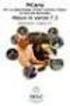 PiCarta Nieuw in versie 5.2 Inhoudsopgave 1 PICARTA ALGEMEEN 3 1.1 Beginscherm PiCarta 3 1.2 Sessie archief 3 1.3 Bevestiging De titel is aan uw archief toegevoegd 4 1.4 Privacy statement in PiCarta 4
PiCarta Nieuw in versie 5.2 Inhoudsopgave 1 PICARTA ALGEMEEN 3 1.1 Beginscherm PiCarta 3 1.2 Sessie archief 3 1.3 Bevestiging De titel is aan uw archief toegevoegd 4 1.4 Privacy statement in PiCarta 4
Toevoeging OCN op IBLbonnen. NCC-IBL upgrade 7.2 Publicatiedatum: 26 februari 2015
 Toevoeging OCN op IBLbonnen NCC-IBL upgrade 7.2 Publicatiedatum: 26 februari 2015 Inhoudsopgave 1 TOEVOEGING OCN IN NCC-IBL 3 1.1 Aanvraagscherm 3 1.2 Gelabelde schermpresentatie 4 1.3 Bonnen 5 1.3.1 Standaard
Toevoeging OCN op IBLbonnen NCC-IBL upgrade 7.2 Publicatiedatum: 26 februari 2015 Inhoudsopgave 1 TOEVOEGING OCN IN NCC-IBL 3 1.1 Aanvraagscherm 3 1.2 Gelabelde schermpresentatie 4 1.3 Bonnen 5 1.3.1 Standaard
PiCarta Sociaalnetwerksite (SNS) Helptekst
 PiCarta Sociaalnetwerksite (SNS) Helptekst Help Inhoudsopgave 1 INLEIDING 3 2 SNS-ACCOUNT 4 2.1 SNS-account aanmaken 4 2.2 SNS-account raadplegen 5 2.3 Karma 5 3 BIJDRAGEN PUBLICEREN 8 3.1 Algemeen 8 3.2
PiCarta Sociaalnetwerksite (SNS) Helptekst Help Inhoudsopgave 1 INLEIDING 3 2 SNS-ACCOUNT 4 2.1 SNS-account aanmaken 4 2.2 SNS-account raadplegen 5 2.3 Karma 5 3 BIJDRAGEN PUBLICEREN 8 3.1 Algemeen 8 3.2
INSTRUCT Samenvatting Basis Word 2010, H1 SAMENVATTING HOOFDSTUK 1
 SAMENVATTING HOOFDSTUK 1 Word opstarten en afsluiten WORD kan opgestart worden via de startknop en de snelkoppeling in de lijst die boven de startknop staat: WORD kan ook worden opgestart via menu Start,
SAMENVATTING HOOFDSTUK 1 Word opstarten en afsluiten WORD kan opgestart worden via de startknop en de snelkoppeling in de lijst die boven de startknop staat: WORD kan ook worden opgestart via menu Start,
Opstarten Word 2013 bij Windows 7 Opstarten Word 2016 bij Windows 10
 SAMENVATTING HOOFDSTUK 1 Word opstarten, verkennen en afsluiten WORD kan opgestart worden via de startknop en de snelkoppeling in de lijst die boven de startknop staat: Opstarten Word 2013 bij Windows
SAMENVATTING HOOFDSTUK 1 Word opstarten, verkennen en afsluiten WORD kan opgestart worden via de startknop en de snelkoppeling in de lijst die boven de startknop staat: Opstarten Word 2013 bij Windows
INSTRUCT Samenvatting Basis Word 2007, H1 SAMENVATTING HOOFDSTUK 1
 SAMENVATTING HOOFDSTUK 1 Word opstarten WORD kan worden opgestart via menu Start, Alle Programma s, Microsoft Office, Microsoft Office WORD 2007. Soms staat er op het bureaublad een snelkoppeling naar
SAMENVATTING HOOFDSTUK 1 Word opstarten WORD kan worden opgestart via menu Start, Alle Programma s, Microsoft Office, Microsoft Office WORD 2007. Soms staat er op het bureaublad een snelkoppeling naar
Central Station. CS website
 Central Station CS website Versie 1.0 18-05-2007 Inhoud Inleiding...3 1 De website...4 2 Het content management systeem...5 2.1 Inloggen in het CMS... 5 2.2 Boomstructuur... 5 2.3 Maptypen... 6 2.4 Aanmaken
Central Station CS website Versie 1.0 18-05-2007 Inhoud Inleiding...3 1 De website...4 2 Het content management systeem...5 2.1 Inloggen in het CMS... 5 2.2 Boomstructuur... 5 2.3 Maptypen... 6 2.4 Aanmaken
1. Kennismaken met Impress
 1. Kennismaken met Impress In deze module leert u: 1 Wat Impress is; 2 Impress starten; 3 Een nieuwe presentatie maken; 4 Instellingen van Impress wijzigen; 5 Opslaan en openen. 1 Wat is Impress? OpenOffice.org
1. Kennismaken met Impress In deze module leert u: 1 Wat Impress is; 2 Impress starten; 3 Een nieuwe presentatie maken; 4 Instellingen van Impress wijzigen; 5 Opslaan en openen. 1 Wat is Impress? OpenOffice.org
Gebruikershandleiding Oefenboek voor groepen. Bohn Stafleu van Loghum
 Gebruikershandleiding Oefenboek voor groepen Bohn Stafleu van Loghum Inhoudsopgave 1. Opstarten cd rom na installatie 3 2. Zoeken in de cd rom Oefenboek voor groepen 5 1. Zoekopdracht 5 2. Geavanceerde
Gebruikershandleiding Oefenboek voor groepen Bohn Stafleu van Loghum Inhoudsopgave 1. Opstarten cd rom na installatie 3 2. Zoeken in de cd rom Oefenboek voor groepen 5 1. Zoekopdracht 5 2. Geavanceerde
PDF XCHANGE EDITOR Waarom PDF XHCANGE Editor?
 PDF XCHANGE EDITOR PDF XHCANGE editor is een programma om PDF bestanden te lezen en te bewerken. Deze handleiding is geschreven voor versie 5.5 van PDF XCHANGE editor. Als je een andere versie gebruikt
PDF XCHANGE EDITOR PDF XHCANGE editor is een programma om PDF bestanden te lezen en te bewerken. Deze handleiding is geschreven voor versie 5.5 van PDF XCHANGE editor. Als je een andere versie gebruikt
Invoegen... 8 Invulpunt... 9 Nieuwe bouwsteen maken... 9 Bouwsteen opslaan... 10. Wijze van werken in Outlook... 11 Informatie...
 ProDoc Bouwstenen voor Word & Outlook 2007 Inhoud Kopiëren bestanden... 2 Hoofdmap Bouwstenen... 2 Bouwsteen.dotm... 2 Installatie Bouwstenenmodule onder Word 2007... 3 Installatie Bouwstenenmodule onder
ProDoc Bouwstenen voor Word & Outlook 2007 Inhoud Kopiëren bestanden... 2 Hoofdmap Bouwstenen... 2 Bouwsteen.dotm... 2 Installatie Bouwstenenmodule onder Word 2007... 3 Installatie Bouwstenenmodule onder
Op het bureaublad staan pictogrammen. Via de pictogrammen kunnen programma s worden gestart en mappen en bestanden worden geopend.
 SAMENVATTING HOOFDSTUK 1 Aanmelden Als je de computer aanzet, wordt Windows opgestart. Windows is een besturingssysteem. Tijdens het opstarten kun je zien met welke versie van Windows 7 je werkt. Voordat
SAMENVATTING HOOFDSTUK 1 Aanmelden Als je de computer aanzet, wordt Windows opgestart. Windows is een besturingssysteem. Tijdens het opstarten kun je zien met welke versie van Windows 7 je werkt. Voordat
Microsoft Word Kennismaken
 Microsoft Word 2013 Kennismaken Inleiding Microsoft Word is het meest gebruikte tekstverwerkingsprogramma ter wereld. De mogelijkheden die Word biedt zijn talrijk, maar als je nog nooit met Word gewerkt
Microsoft Word 2013 Kennismaken Inleiding Microsoft Word is het meest gebruikte tekstverwerkingsprogramma ter wereld. De mogelijkheden die Word biedt zijn talrijk, maar als je nog nooit met Word gewerkt
Kennismaking. Versies. Text. Graph: Word Logo voorbeelden verschillende versies. Werkomgeving
 Kennismaking Word is een tekstverwerkingsprogramma. U kunt er teksten mee maken, zoals brieven, artikelen en verslagen. U kunt ook grafieken, lijsten en afbeeldingen toevoegen en tabellen maken. Zodra
Kennismaking Word is een tekstverwerkingsprogramma. U kunt er teksten mee maken, zoals brieven, artikelen en verslagen. U kunt ook grafieken, lijsten en afbeeldingen toevoegen en tabellen maken. Zodra
Zorgmail handleiding. Inhoud
 Inhoud 1. Beginnen met Zorgmail pag. 2 2. Het instellen van Zorgmail pag. 2 3. Het gebruik van Zorgmail m.b.t. Artsen pag. 3 4. Het aanpassen van de lay-out van Zorgmail pag. 4 5. Werken met Zorgmail pag.
Inhoud 1. Beginnen met Zorgmail pag. 2 2. Het instellen van Zorgmail pag. 2 3. Het gebruik van Zorgmail m.b.t. Artsen pag. 3 4. Het aanpassen van de lay-out van Zorgmail pag. 4 5. Werken met Zorgmail pag.
Handleiding Nero ImageDrive
 Handleiding Nero ImageDrive Nero AG Informatie over copyright en handelsmerken De handleiding van Nero ImageDrive en de volledige inhoud van de handleiding zijn auteursrechtelijk beschermd en zijn eigendom
Handleiding Nero ImageDrive Nero AG Informatie over copyright en handelsmerken De handleiding van Nero ImageDrive en de volledige inhoud van de handleiding zijn auteursrechtelijk beschermd en zijn eigendom
Sneltoetsen in PowerPoint 2016 voor Windows
 Sneltoetsen in PowerPoint 2016 voor Windows Hieronder een overzicht van veelgebruikte sneltoetsen in Microsoft PowerPoint. Deze sneltoetsen zijn van toepassing in vrijwel alle versies, waaronder PowerPoint
Sneltoetsen in PowerPoint 2016 voor Windows Hieronder een overzicht van veelgebruikte sneltoetsen in Microsoft PowerPoint. Deze sneltoetsen zijn van toepassing in vrijwel alle versies, waaronder PowerPoint
1 BUSINESS INTERNET SUPPORT
 Versie 1 BUSINESS INTERNET SUPPORT Yoron Dot Net Stap voor stap Handleiding YORON DOT NET BEHEER V1.X Stap voor stap handleiding YORON Het Wielsem 10 s-hertogenbosch Inhoudsopgave Opstarten Yoron DotNet
Versie 1 BUSINESS INTERNET SUPPORT Yoron Dot Net Stap voor stap Handleiding YORON DOT NET BEHEER V1.X Stap voor stap handleiding YORON Het Wielsem 10 s-hertogenbosch Inhoudsopgave Opstarten Yoron DotNet
GGC NCC/IBL LBS Handleiding WinIBW3
 GGC NCC/IBL LBS Handleiding WinIBW3 Inhoudsopgave 1 INTRODUCTIE WINIBW 6 1.1 Inleiding 6 1.2 Functionaliteit 6 1.3 WinIBW3 6 1.4 Voor wie is deze handleiding bestemd? 6 1.5 WinIBW3 documentatie 7 2 NIEUW
GGC NCC/IBL LBS Handleiding WinIBW3 Inhoudsopgave 1 INTRODUCTIE WINIBW 6 1.1 Inleiding 6 1.2 Functionaliteit 6 1.3 WinIBW3 6 1.4 Voor wie is deze handleiding bestemd? 6 1.5 WinIBW3 documentatie 7 2 NIEUW
Microsoft Word 365. Kennismaken AAN DE SLAG MET DIGITALE VAARDIGHEDEN TRAINING: MICROSOFT WORD 365
 Microsoft Word 365 Kennismaken Inleiding Microsoft Word is het meest gebruikte tekstverwerkingsprogramma ter wereld. De mogelijkheden die Word biedt zijn talrijk, maar als je nog nooit met Word gewerkt
Microsoft Word 365 Kennismaken Inleiding Microsoft Word is het meest gebruikte tekstverwerkingsprogramma ter wereld. De mogelijkheden die Word biedt zijn talrijk, maar als je nog nooit met Word gewerkt
Werkbalk Snelle toegang Titelbalk. Tabbladen
 SAMENVATTING HOOFDSTUK 1 PowerPoint verkennen POWERPOINT kan worden opgestart via. Als POWERPOINT al vaker is gestart kun je direct op Microsoft PowerPoint 2010 in het menu Start klikken. Typ anders in
SAMENVATTING HOOFDSTUK 1 PowerPoint verkennen POWERPOINT kan worden opgestart via. Als POWERPOINT al vaker is gestart kun je direct op Microsoft PowerPoint 2010 in het menu Start klikken. Typ anders in
Taken automatiseren met Visual Basicmacro's
 Taken automatiseren met Visual Basicmacro's Als u niet bekend bent met macro's, moet u zich niet hierdoor laten afschrikken. Een macro is een opgenomen set toetsaanslagen en instructies waarmee u een taak
Taken automatiseren met Visual Basicmacro's Als u niet bekend bent met macro's, moet u zich niet hierdoor laten afschrikken. Een macro is een opgenomen set toetsaanslagen en instructies waarmee u een taak
Elektronisch factureren
 Elektronisch factureren Inleiding Elektronisch Factureren in RADAR is mogelijk vanaf versie 4.0. Deze module wordt niet standaard meegeleverd met de RADAR Update maar is te bestellen via de afdeling verkoop
Elektronisch factureren Inleiding Elektronisch Factureren in RADAR is mogelijk vanaf versie 4.0. Deze module wordt niet standaard meegeleverd met de RADAR Update maar is te bestellen via de afdeling verkoop
DOCUMENT SAMENSTELLEN
 Pagina 168 7 In dit hoofdstuk gaat u een nieuwsbrief maken met behulp van een sjabloon. De artikelen die in de nieuwsbrief worden opgenomen zijn al geschreven. U hoeft de tekst alleen nog naar de juiste
Pagina 168 7 In dit hoofdstuk gaat u een nieuwsbrief maken met behulp van een sjabloon. De artikelen die in de nieuwsbrief worden opgenomen zijn al geschreven. U hoeft de tekst alleen nog naar de juiste
Een nieuwe presentatie maak je met de sneltoets <Ctrl+N> of via het tabblad,. Vervolgens kies je Lege presentatie en klik je op de knop Maken.
 SAMENVATTING HOOFDSTUK 1 PowerPoint opstarten en afsluiten POWERPOINT kan worden opgestart via. Als POWERPOINT al vaker is gestart kun je direct op Microsoft PowerPoint 2010 klikken. Typ anders in het
SAMENVATTING HOOFDSTUK 1 PowerPoint opstarten en afsluiten POWERPOINT kan worden opgestart via. Als POWERPOINT al vaker is gestart kun je direct op Microsoft PowerPoint 2010 klikken. Typ anders in het
NCC/IBL Bibliotheekbeheer Gebruikersbeheer. Nieuw in CBS versie 5.1
 NCC/IBL Bibliotheekbeheer Gebruikersbeheer Nieuw in CBS versie 5.1 Inhoudsopgave 1 NIEUW IN NCC/IBL VERSIE 5.1 3 2 NCC/IBL 4 2.1 Nieuwe materiaalcode P 4 2.1.1 Schermen 4 2.2 Gateway; bericht over ontbrekend
NCC/IBL Bibliotheekbeheer Gebruikersbeheer Nieuw in CBS versie 5.1 Inhoudsopgave 1 NIEUW IN NCC/IBL VERSIE 5.1 3 2 NCC/IBL 4 2.1 Nieuwe materiaalcode P 4 2.1.1 Schermen 4 2.2 Gateway; bericht over ontbrekend
Doe het zelf installatiehandleiding
 Doe het zelf installatiehandleiding Inleiding Deze handleiding helpt u bij het installeren van KSYOS TeleDermatologie. De installatie duurt maximaal 30 minuten, als u alle onderdelen van het systeem gereed
Doe het zelf installatiehandleiding Inleiding Deze handleiding helpt u bij het installeren van KSYOS TeleDermatologie. De installatie duurt maximaal 30 minuten, als u alle onderdelen van het systeem gereed
Central Station Versie 2.2, 05-05-2011
 Central Station Versie 2.2, 05-05-2011 2 / 13 Inhoud 1 Inleiding... 5 1.1 Schrijfwijze... 5 1.2 Veel gebruikte termen... 5 1.3 Afkortingen... 5 1.4 Meer informatie... 5 1.5 Doel van de handleiding... 6
Central Station Versie 2.2, 05-05-2011 2 / 13 Inhoud 1 Inleiding... 5 1.1 Schrijfwijze... 5 1.2 Veel gebruikte termen... 5 1.3 Afkortingen... 5 1.4 Meer informatie... 5 1.5 Doel van de handleiding... 6
Waar u de menu-opdrachten en werkbalkknoppen op het Lint kunt vinden
 Dit document is ontworpen om u te helpen uw favoriete menu-opdrachten en knoppen terug te vinden wanneer u begint met het werken met Asta Powerproject in de Lint modus. Het somt alle menu-opdrachten en
Dit document is ontworpen om u te helpen uw favoriete menu-opdrachten en knoppen terug te vinden wanneer u begint met het werken met Asta Powerproject in de Lint modus. Het somt alle menu-opdrachten en
Outlook 2010 tips & trucs
 Outlook 2010 tips & trucs I N H O U D S O P G A V E 1 Algemeen... 1 1.1 Werkbalk snelle toegang... 1 1.2 Snelle stappen... 1 2 E-mail... 2 2.1 Regels... 2 2.2 CC mail onderscheiden... 2 2.3 Verwijderde
Outlook 2010 tips & trucs I N H O U D S O P G A V E 1 Algemeen... 1 1.1 Werkbalk snelle toegang... 1 1.2 Snelle stappen... 1 2 E-mail... 2 2.1 Regels... 2 2.2 CC mail onderscheiden... 2 2.3 Verwijderde
Een eenvoudige PowerPoint presentatie maken: Een stappenplan
 Een eenvoudige PowerPoint presentatie maken: Een stappenplan Je moet een PowerPoint (PPT) presentatie maken en je hebt geen idee hoe je eraan moet beginnen. Geen nood! Met dit stappenplan helpen we je
Een eenvoudige PowerPoint presentatie maken: Een stappenplan Je moet een PowerPoint (PPT) presentatie maken en je hebt geen idee hoe je eraan moet beginnen. Geen nood! Met dit stappenplan helpen we je
Beschrijvings SW gebruikers handleiding (V1.1) Voor Apple Macintosh computers Voor Macintosh Computer
 Annotation SW User s Guide Beschrijvings SW gebruikers handleiding (V1.1) Voor Apple Macintosh computers Voor Macintosh Computer 2011. 5 PenAndFree Co.,Ltd 0 Deze handleiding beschrijft alle functies die
Annotation SW User s Guide Beschrijvings SW gebruikers handleiding (V1.1) Voor Apple Macintosh computers Voor Macintosh Computer 2011. 5 PenAndFree Co.,Ltd 0 Deze handleiding beschrijft alle functies die
Algemene basis instructies
 Inhoud: Algemene basis instructies... 2 Pictogrammen en knoppen... 2 Overzicht... 3 Navigeren (bladeren)... 3 Gegevens filteren... 4 Getoonde gegevens... 5 Archief... 5 Album... 5 Tabbladen en velden...
Inhoud: Algemene basis instructies... 2 Pictogrammen en knoppen... 2 Overzicht... 3 Navigeren (bladeren)... 3 Gegevens filteren... 4 Getoonde gegevens... 5 Archief... 5 Album... 5 Tabbladen en velden...
Etiketten printen met OpenOffice
 Etiketten printen met OpenOffice Johan Henselmans Het is eenvoudig om met OpenOffice etiketten te printen. Hieronder de stappen: 1. Ga naar Extra,Gegevensbronnen en kies een gegevensbron of maak er een.
Etiketten printen met OpenOffice Johan Henselmans Het is eenvoudig om met OpenOffice etiketten te printen. Hieronder de stappen: 1. Ga naar Extra,Gegevensbronnen en kies een gegevensbron of maak er een.
Vergelijkingseditor 2007
 Vergelijkingseditor 2007 Wiskunde Module 1a Wiskunde en ICT 1 WISKUNDE EN ICT Tijdens de lessen wiskunde op deze hogeschool met de laptop moet je ook voor wiskunde de laptop zinvol gebruiken. Dat dit niet
Vergelijkingseditor 2007 Wiskunde Module 1a Wiskunde en ICT 1 WISKUNDE EN ICT Tijdens de lessen wiskunde op deze hogeschool met de laptop moet je ook voor wiskunde de laptop zinvol gebruiken. Dat dit niet
CMS Instructiegids Copyright Endless webdesign v.o.f
 CMS Instructiegids Copyright Endless webdesign v.o.f. 2014 1 2 Notities Inhouds opgave Hoe log ik in? 4 Een pagina toevoegen. 5 Een pagina vullen/aanpassen. 7 Een pagina verwijderen. 8 Een sjabloon kiezen.
CMS Instructiegids Copyright Endless webdesign v.o.f. 2014 1 2 Notities Inhouds opgave Hoe log ik in? 4 Een pagina toevoegen. 5 Een pagina vullen/aanpassen. 7 Een pagina verwijderen. 8 Een sjabloon kiezen.
P-touch Transfer Manager gebruiken
 P-touch Transfer Manager gebruiken Versie 0 DUT Inleiding Belangrijke mededeling De inhoud van dit document en de specificaties van het product kunnen zonder voorafgaande kennisgeving worden gewijzigd.
P-touch Transfer Manager gebruiken Versie 0 DUT Inleiding Belangrijke mededeling De inhoud van dit document en de specificaties van het product kunnen zonder voorafgaande kennisgeving worden gewijzigd.
ISIS. Gebruikershandleiding
 ISIS Gebruikershandleiding 7-8-2012 Inleiding Inhoud Inhoud... 1 Inleiding... 2 Aanvragen... 3 Het creëren van een nieuwe aanvraag... 3 Uw meldingen inzien... 5 Het afdrukken van de melding... 5 Het toevoegen
ISIS Gebruikershandleiding 7-8-2012 Inleiding Inhoud Inhoud... 1 Inleiding... 2 Aanvragen... 3 Het creëren van een nieuwe aanvraag... 3 Uw meldingen inzien... 5 Het afdrukken van de melding... 5 Het toevoegen
Handleiding NarrowCasting
 Handleiding NarrowCasting http://portal.vebe-narrowcasting.nl september 2013 1 Inhoud Inloggen 3 Dia overzicht 4 Nieuwe dia toevoegen 5 Dia bewerken 9 Dia exporteren naar toonbankkaart 11 Presentatie exporteren
Handleiding NarrowCasting http://portal.vebe-narrowcasting.nl september 2013 1 Inhoud Inloggen 3 Dia overzicht 4 Nieuwe dia toevoegen 5 Dia bewerken 9 Dia exporteren naar toonbankkaart 11 Presentatie exporteren
Microsoft Word 365. Weergave AAN DE SLAG MET DIGITALE VAARDIGHEDEN TRAINING: MICROSOFT WORD 365
 Microsoft Word 365 Weergave Inhoudsopgave 2. Weergave 2.1 Document openen en de cursor verplaatsen 2.2 Scrollbalk, weergaveknoppen en mini-werkbalk 2.3 Verborgen opmaakmarkeringen 2.4 Speciale lettertekens
Microsoft Word 365 Weergave Inhoudsopgave 2. Weergave 2.1 Document openen en de cursor verplaatsen 2.2 Scrollbalk, weergaveknoppen en mini-werkbalk 2.3 Verborgen opmaakmarkeringen 2.4 Speciale lettertekens
INSTRUCT Samenvatting Basis PowerPoint 2013/2016, H1 SAMENVATTING HOOFDSTUK 1. PowerPoint opstarten, verkennen en afsluiten
 SAMENVATTING HOOFDSTUK 1 PowerPoint opstarten, verkennen en afsluiten PowerPoint opstarten POWERPOINT kan bijvoorbeeld worden opgestart via een snelkoppeling op het bureaublad. Presentaties openen en het
SAMENVATTING HOOFDSTUK 1 PowerPoint opstarten, verkennen en afsluiten PowerPoint opstarten POWERPOINT kan bijvoorbeeld worden opgestart via een snelkoppeling op het bureaublad. Presentaties openen en het
Ook op internet wordt gebruik gemaakt van databases, zoals bij Marktplaats en Hyves.
 SAMENVATTING HOOFDSTUK 1 Databases Databases worden veel gebruikt. Er worden miljoenen gegevens in opgeslagen, bijvoorbeeld door de overheid, banken, verzekeringsmaatschappijen, boekingssystemen van vliegtuigmaatschappijen,
SAMENVATTING HOOFDSTUK 1 Databases Databases worden veel gebruikt. Er worden miljoenen gegevens in opgeslagen, bijvoorbeeld door de overheid, banken, verzekeringsmaatschappijen, boekingssystemen van vliegtuigmaatschappijen,
INSTRUCT Samenvatting Praktijk Access 2010, H2 SAMENVATTING HOOFDSTUK 2
 SAMENVATTING HOOFDSTUK 2 Sorteren en filteren in een tabel Sorteren kun je met de knoppen (Oplopend) en (Aflopend). Hiermee zet je records in alfabetische of numerieke volgorde. Er wordt gesorteerd op
SAMENVATTING HOOFDSTUK 2 Sorteren en filteren in een tabel Sorteren kun je met de knoppen (Oplopend) en (Aflopend). Hiermee zet je records in alfabetische of numerieke volgorde. Er wordt gesorteerd op
Snel aan de slag met BasisOnline en InstapInternet
 Snel aan de slag met BasisOnline en InstapInternet Inloggen Surf naar www.instapinternet.nl of www.basisonline.nl. Vervolgens klikt u op de button Login links bovenin en vervolgens op Member Login. (Figuur
Snel aan de slag met BasisOnline en InstapInternet Inloggen Surf naar www.instapinternet.nl of www.basisonline.nl. Vervolgens klikt u op de button Login links bovenin en vervolgens op Member Login. (Figuur
Table of contents 2 / 15
 Office+ 1 / 15 Table of contents Introductie... 3 Installatie... 4 Installatie... 4 Licentie... 7 Werken met Office+... 8 Instellingen... 8 Office+ i.c.m. module Relatiebeheer... 9 Office+ i.c.m. module
Office+ 1 / 15 Table of contents Introductie... 3 Installatie... 4 Installatie... 4 Licentie... 7 Werken met Office+... 8 Instellingen... 8 Office+ i.c.m. module Relatiebeheer... 9 Office+ i.c.m. module
1. Voer in de adresregel van uw browser de domeinnaam van uw website in, gevolgd door "/beheer".
 Handleiding Fluitje van een Klik Snel aan de slag Popelt u om met het beheersysteem (CMS) aan de slag te gaan en wilt u vlug resultaat zien, kijkt u dan hieronder. U krijgt een korte uitleg in 12 stappen.
Handleiding Fluitje van een Klik Snel aan de slag Popelt u om met het beheersysteem (CMS) aan de slag te gaan en wilt u vlug resultaat zien, kijkt u dan hieronder. U krijgt een korte uitleg in 12 stappen.
ZorgMail Secure e-mail
 ZorgMail Secure e-mail 2014 ENOVATION B.V. Alle rechten voorbehouden. Niets uit deze uitgave mag worden openbaar gemaakt of verveelvoudigd, opgeslagen in een data verwerkend systeem of uitgezonden in enige
ZorgMail Secure e-mail 2014 ENOVATION B.V. Alle rechten voorbehouden. Niets uit deze uitgave mag worden openbaar gemaakt of verveelvoudigd, opgeslagen in een data verwerkend systeem of uitgezonden in enige
Nederlandse Culturele Sportbond Afdeling Wedstrijdzwemmen
 Nederlandse Culturele Sportbond Afdeling Wedstrijdzwemmen Nederlandse Culturele Sportbond Afdeling Wedstrijdzwemmen 2005 NCS Commissie Wedstrijdzwemmen Alle rechten voorbehouden. Niets uit deze uitgave
Nederlandse Culturele Sportbond Afdeling Wedstrijdzwemmen Nederlandse Culturele Sportbond Afdeling Wedstrijdzwemmen 2005 NCS Commissie Wedstrijdzwemmen Alle rechten voorbehouden. Niets uit deze uitgave
U krijgt de melding dat uw browser geen cookies aanvaardt? Volg dan onderstaande weg om ze wel te accepteren.
 HELP BIJ HET RAADPLEGEN VAN HET PORTAAL HDP Hoe internet-cookies aanvaarden? U krijgt de melding dat uw browser geen cookies aanvaardt? Volg dan onderstaande weg om ze wel te accepteren. Internet Explorer
HELP BIJ HET RAADPLEGEN VAN HET PORTAAL HDP Hoe internet-cookies aanvaarden? U krijgt de melding dat uw browser geen cookies aanvaardt? Volg dan onderstaande weg om ze wel te accepteren. Internet Explorer
Migreren naar Access 2010
 In deze handleiding Het uiterlijk van Microsoft Access 2010 verschilt aanzienlijk van Access 2003. Daarom hebben we deze handleiding gemaakt, zodat u niet te veel tijd hoeft te besteden aan het leren werken
In deze handleiding Het uiterlijk van Microsoft Access 2010 verschilt aanzienlijk van Access 2003. Daarom hebben we deze handleiding gemaakt, zodat u niet te veel tijd hoeft te besteden aan het leren werken
Automatische conversie banknummers naar het IBAN formaat
 Automatische conversie banknummers naar het IBAN formaat Sdu Advocatensupport Sdu Uitgevers www.scherpinsupport.nl september 2013 1 Inhoudsopgave Overzicht... 3 Converteren banknummers... 3 Rapport maken...
Automatische conversie banknummers naar het IBAN formaat Sdu Advocatensupport Sdu Uitgevers www.scherpinsupport.nl september 2013 1 Inhoudsopgave Overzicht... 3 Converteren banknummers... 3 Rapport maken...
Elementen bewerken. Rev 00
 Rev 00 I N H O U D S O P G A V E 1 INLEIDING... 1 2 ELEMENTEN SELECTEREN... 1 2.1 Meerdere individuele elementen selecteren... 1 2.2 Een bereik van elementen selecteren... 1 2.3 Een bereik via het toetsenbord
Rev 00 I N H O U D S O P G A V E 1 INLEIDING... 1 2 ELEMENTEN SELECTEREN... 1 2.1 Meerdere individuele elementen selecteren... 1 2.2 Een bereik van elementen selecteren... 1 2.3 Een bereik via het toetsenbord
Met een mailing of massaverzending kunt u een groot aantal documenten verzenden naar gebruikelijke adressen, die in een gegevensbestand staan.
 Een mailing verzorgen Met een mailing of massaverzending kunt u een groot aantal documenten verzenden naar gebruikelijke adressen, die in een gegevensbestand staan. Voor deze techniek zijn twee bestanden
Een mailing verzorgen Met een mailing of massaverzending kunt u een groot aantal documenten verzenden naar gebruikelijke adressen, die in een gegevensbestand staan. Voor deze techniek zijn twee bestanden
Aan de slag met L2S. versie 8
 Aan de slag met L2S versie 8 1 Aan de slag met L2S Deze handleiding geeft u de basisinformatie over L2S. Een uitgebreide handleiding vindt u in de werkbalk van het programma onder Help. Hieronder staat
Aan de slag met L2S versie 8 1 Aan de slag met L2S Deze handleiding geeft u de basisinformatie over L2S. Een uitgebreide handleiding vindt u in de werkbalk van het programma onder Help. Hieronder staat
Met deze module heeft u de mogelijkheid om gemakkelijk, snel en efficiënt uw documenten als naslag in Unit 4 Multivers te koppelen.
 Handleiding Office+ Introductie Met de module Office+ gaat een lang gekoesterde wens voor vele gebruikers van Unit 4 Multivers in vervulling: eenvoudig koppelen van documenten in relatiebeheer of documentmanagement
Handleiding Office+ Introductie Met de module Office+ gaat een lang gekoesterde wens voor vele gebruikers van Unit 4 Multivers in vervulling: eenvoudig koppelen van documenten in relatiebeheer of documentmanagement
In het tabblad Maken, groep Rapporten kun je in één keer een rapport maken van een
 SAMENVATTING HOOFDSTUK 4 Rapport maken In het tabblad Maken, groep Rapporten kun je in één keer een rapport maken van een geselecteerde tabel of query via opgenomen.. In dit rapport worden automatisch
SAMENVATTING HOOFDSTUK 4 Rapport maken In het tabblad Maken, groep Rapporten kun je in één keer een rapport maken van een geselecteerde tabel of query via opgenomen.. In dit rapport worden automatisch
AFO 142 Titel Aanwinsten Geschiedenis
 AFO 142 Titel Aanwinsten Geschiedenis 142.1 Inleiding Titel Aanwinsten Geschiedenis wordt gebruikt om toevoegingen en verwijderingen van bepaalde locaties door te geven aan een centrale catalogus instantie.
AFO 142 Titel Aanwinsten Geschiedenis 142.1 Inleiding Titel Aanwinsten Geschiedenis wordt gebruikt om toevoegingen en verwijderingen van bepaalde locaties door te geven aan een centrale catalogus instantie.
Beknopte gebruikershandleiding Editor
 Beknopte gebruikershandleiding Editor Deze handleiding beschrijft de mogelijkheden van de teksteditor. Let op! Niet iedere website heeft echter alle opties beschikbaar. Mocht u toch nog problemen ervaren,
Beknopte gebruikershandleiding Editor Deze handleiding beschrijft de mogelijkheden van de teksteditor. Let op! Niet iedere website heeft echter alle opties beschikbaar. Mocht u toch nog problemen ervaren,
1. Doel - Het door de klant via een webapplicatie invoeren van zijn/haar orders in het TMS systeem van van Reenen.
 ID WI1.08.07 Omschrijving Orderintake online order entry Proces P 1.08 Trefwoorden Aslas; Online Order Entry Beschreven door Laurens van Oostenbrugge Datum 22-05-2012 Activiteit Transport Versie TranspasOnline
ID WI1.08.07 Omschrijving Orderintake online order entry Proces P 1.08 Trefwoorden Aslas; Online Order Entry Beschreven door Laurens van Oostenbrugge Datum 22-05-2012 Activiteit Transport Versie TranspasOnline
Inloggen blz 3. Artikel invoeren blz 4. Werkbalk Tekst blz 6. Afbeelding invoeren blz 6 - uit beeldbank Vrouwen van Nu. Externe link invoeren blz 9
 Inhoud: Inloggen blz 3 Artikel invoeren blz 4 Werkbalk Tekst blz 6 Afbeelding invoeren blz 6 - uit beeldbank Vrouwen van Nu Externe link invoeren blz 9 Afbeelding invoeren blz 10 - uit de map Mijn afbeeldingen
Inhoud: Inloggen blz 3 Artikel invoeren blz 4 Werkbalk Tekst blz 6 Afbeelding invoeren blz 6 - uit beeldbank Vrouwen van Nu Externe link invoeren blz 9 Afbeelding invoeren blz 10 - uit de map Mijn afbeeldingen
2 mei 2014. Remote Scan
 2 mei 2014 Remote Scan 2014 Electronics For Imaging. De informatie in deze publicatie wordt beschermd volgens de Kennisgevingen voor dit product. Inhoudsopgave 3 Inhoudsopgave...5 openen...5 Postvakken...5
2 mei 2014 Remote Scan 2014 Electronics For Imaging. De informatie in deze publicatie wordt beschermd volgens de Kennisgevingen voor dit product. Inhoudsopgave 3 Inhoudsopgave...5 openen...5 Postvakken...5
Microsoft Word Weergave
 Microsoft Word 2013 Weergave Inhoudsopgave 2. Weergave 2.1 Document openen en de cursor verplaatsen 2.2 Scrollbalk, weergaveknoppen en mini-werkbalk 2.3 Verborgen opmaakmarkeringen 2.4 Opslaan onder een
Microsoft Word 2013 Weergave Inhoudsopgave 2. Weergave 2.1 Document openen en de cursor verplaatsen 2.2 Scrollbalk, weergaveknoppen en mini-werkbalk 2.3 Verborgen opmaakmarkeringen 2.4 Opslaan onder een
Macro s maken in Word
 Macro s maken in Word Wanneer je langere stukken tekst met een bepaald opmaak wilt invoegen zonder al teveel gedoe, kun je macro s aanmaken. Hieronder staat een stap-voor-stap uitleg voor het maken van
Macro s maken in Word Wanneer je langere stukken tekst met een bepaald opmaak wilt invoegen zonder al teveel gedoe, kun je macro s aanmaken. Hieronder staat een stap-voor-stap uitleg voor het maken van
Dokeos vreemde talen. door Auteur: Annemie Vandamme. vrijdag 23 maart Versie:2.0
 Dokeos vreemde talen door Auteur: Annemie Vandamme vrijdag 23 maart 2012 Versie:2.0 Inhoud VREEMDE TALEN... 5 Tekenset browser aanpassen... 5 Internet Explorer... 5 Firefox... 5 Invoertaal en toetsenbord
Dokeos vreemde talen door Auteur: Annemie Vandamme vrijdag 23 maart 2012 Versie:2.0 Inhoud VREEMDE TALEN... 5 Tekenset browser aanpassen... 5 Internet Explorer... 5 Firefox... 5 Invoertaal en toetsenbord
AFO 113 Authoritybeheer
 AFO 113 Authoritybeheer 113.1 Inleiding Authority records die gebruikt worden in de catalogusmodule kunnen via deze AFO beheerd worden. U kunt hier records opzoeken, wijzigen, verwijderen of toevoegen.
AFO 113 Authoritybeheer 113.1 Inleiding Authority records die gebruikt worden in de catalogusmodule kunnen via deze AFO beheerd worden. U kunt hier records opzoeken, wijzigen, verwijderen of toevoegen.
Antwoordenboek Tekstverwerken
 Antwoordenboek Tekstverwerken Tekstverwerken 1 Antwoordenboek Opdracht 3 De charms verschijnen. Beweeg je de cursor naar boven, dan gaat de balk met de charms er zo uitzien: Tekstverwerken 2 Antwoordenboek
Antwoordenboek Tekstverwerken Tekstverwerken 1 Antwoordenboek Opdracht 3 De charms verschijnen. Beweeg je de cursor naar boven, dan gaat de balk met de charms er zo uitzien: Tekstverwerken 2 Antwoordenboek
Fiery Remote Scan. Fiery Remote Scan openen. Postvakken
 Fiery Remote Scan Met Fiery Remote Scan kunt u scantaken op de Fiery-server en de printer beheren vanaf een externe computer. Met Fiery Remote Scan kunt u het volgende doen: Scans starten vanaf de glasplaat
Fiery Remote Scan Met Fiery Remote Scan kunt u scantaken op de Fiery-server en de printer beheren vanaf een externe computer. Met Fiery Remote Scan kunt u het volgende doen: Scans starten vanaf de glasplaat
15. Tabellen. 1. wat rijen, kolommen en cellen zijn; 2. rijen en kolommen invoegen; 3. een tabel invoegen en weer verwijderen;
 15. Tabellen Misschien heeft u al eens geprobeerd om gegevens in een aantal kolommen te plaatsen door gebruik te maken van spaties, kolommen of tabs. Dat verloopt goed totdat u gegevens wilt wijzigen of
15. Tabellen Misschien heeft u al eens geprobeerd om gegevens in een aantal kolommen te plaatsen door gebruik te maken van spaties, kolommen of tabs. Dat verloopt goed totdat u gegevens wilt wijzigen of
Handleiding. Yvonne Rijks-Waardenburg. Tine Strikkers. Christel van de Steenoven-Livius. Pagina 1
 Handleiding Yvonne Rijks-Waardenburg Tine Strikkers Christel van de Steenoven-Livius 1 Inhoud 1. Inloggen SharePoint 3 2. Groepspagina bewerken ` 4 3. Foto s 3.1 Foto s uploaden 8 3.2 Foto s bewerken 10
Handleiding Yvonne Rijks-Waardenburg Tine Strikkers Christel van de Steenoven-Livius 1 Inhoud 1. Inloggen SharePoint 3 2. Groepspagina bewerken ` 4 3. Foto s 3.1 Foto s uploaden 8 3.2 Foto s bewerken 10
Novell Vibe-invoegtoepassing
 Novell Vibe-invoegtoepassing 5 juni 2012 Novell Snel aan de slag Met behulp van de Novell Vibe-invoegtoepassing voor Microsoft Office kunt u werken met documenten op de Vibe-site zonder dat u Microsoft
Novell Vibe-invoegtoepassing 5 juni 2012 Novell Snel aan de slag Met behulp van de Novell Vibe-invoegtoepassing voor Microsoft Office kunt u werken met documenten op de Vibe-site zonder dat u Microsoft
De knoppen op het lint verkennen Elk tabblad op het lint bevat groepen en elke groep bevat een reeks gerelateerde opdrachten.
 Beknopte handleiding Microsoft Excel 2013 ziet er anders uit dan de vorige versies. Daarom hebben we deze handleiding gemaakt, zodat u sneller vertrouwd raakt met het programma. Opdrachten toevoegen aan
Beknopte handleiding Microsoft Excel 2013 ziet er anders uit dan de vorige versies. Daarom hebben we deze handleiding gemaakt, zodat u sneller vertrouwd raakt met het programma. Opdrachten toevoegen aan
Klikt u op dan komt er een scherm of u dit bestand wilt of
 Enkele nuttige tips om met VARB te werken. U start uw internetbrowser en gaat naar https://www.varb.nl er komt een schermpje Certificaat bevestigen, klik op OK. Het volgende scherm is Voer Pin in, u vult
Enkele nuttige tips om met VARB te werken. U start uw internetbrowser en gaat naar https://www.varb.nl er komt een schermpje Certificaat bevestigen, klik op OK. Het volgende scherm is Voer Pin in, u vult
Handleiding voor het presenteren van uw kunstwerken op www.kunstinlochem.nl
 Handleiding voor het presenteren van uw kunstwerken op www.kunstinlochem.nl Tip: print deze handleiding uit! Als deelnemer aan de kunstroute kunt u uw kunstaanbod presenteren op de website van kunst in
Handleiding voor het presenteren van uw kunstwerken op www.kunstinlochem.nl Tip: print deze handleiding uit! Als deelnemer aan de kunstroute kunt u uw kunstaanbod presenteren op de website van kunst in
Nieuw in CBS versie 7.0
 Nieuw in CBS versie 7.0 NCC/IBL Bibliotheekbeheer Parameters Bevoegdheden Laatst bijgewerkt: 26 november 2012 Inhoudsopgave 1 NIEUW IN CBS VERSIE 7.0 3 2 NCC/IBL: BEHEER IBL-TARIEVEN 3 2.1 Algemeen 3 2.2
Nieuw in CBS versie 7.0 NCC/IBL Bibliotheekbeheer Parameters Bevoegdheden Laatst bijgewerkt: 26 november 2012 Inhoudsopgave 1 NIEUW IN CBS VERSIE 7.0 3 2 NCC/IBL: BEHEER IBL-TARIEVEN 3 2.1 Algemeen 3 2.2
Handleiding InCD Reader
 Handleiding InCD Reader Nero AG Informatie over auteursrecht en handelsmerken De handleiding en de volledige inhoud van de handleiding worden beschermd door het auteursrecht en zijn eigendom van Nero AG.
Handleiding InCD Reader Nero AG Informatie over auteursrecht en handelsmerken De handleiding en de volledige inhoud van de handleiding worden beschermd door het auteursrecht en zijn eigendom van Nero AG.
Basis handleiding CMS
 Basis handleiding CMS Inhoud Basis handleiding CMS... 1 Inloggen... 3 Pagina beheren... 4 Pagina toevoegen/wijzigen... 6 WYSIWYG editor... 8 externe / interne link toevoegen... 9 Plaatjes toevoegen...
Basis handleiding CMS Inhoud Basis handleiding CMS... 1 Inloggen... 3 Pagina beheren... 4 Pagina toevoegen/wijzigen... 6 WYSIWYG editor... 8 externe / interne link toevoegen... 9 Plaatjes toevoegen...
Dossier Instellingen. Inhoudsopgave. Inleiding
 Dossier Instellingen Inhoudsopgave Inleiding Dossier instellingen Dossier Meetinstrumenten Meetinstrumenten importeren Nieuwe meetinstrumenten importeren met bestaande meetinstrumenten Richtlijnen Richtlijnen
Dossier Instellingen Inhoudsopgave Inleiding Dossier instellingen Dossier Meetinstrumenten Meetinstrumenten importeren Nieuwe meetinstrumenten importeren met bestaande meetinstrumenten Richtlijnen Richtlijnen
De knoppen op het lint verkennen Elk tabblad op het lint bevat groepen en elke groep bevat een reeks gerelateerde opdrachten.
 Beknopte handleiding Microsoft Excel 2013 ziet er anders uit dan de vorige versis. Daarom hebben we deze handleiding gemaakt, zodat u sneller vertrouwd raakt met het programma. Opdrachten toevoegen aan
Beknopte handleiding Microsoft Excel 2013 ziet er anders uit dan de vorige versis. Daarom hebben we deze handleiding gemaakt, zodat u sneller vertrouwd raakt met het programma. Opdrachten toevoegen aan
I N H O U D S O P G A V E
 Rev 02 I N H O U D S O P G A V E 1 INLEIDING... 1 2 EEN TIJDELIJKE AANDUIDING-OBJECT GENEREREN... 2 3 EEN MACRO EEN MET TIJDELIJKE AANDUIDING-OBJECT INVOEGEN... 7 4 EEN TIJDELIJKE AANDUIDING-OBJECT BEWERKEN...
Rev 02 I N H O U D S O P G A V E 1 INLEIDING... 1 2 EEN TIJDELIJKE AANDUIDING-OBJECT GENEREREN... 2 3 EEN MACRO EEN MET TIJDELIJKE AANDUIDING-OBJECT INVOEGEN... 7 4 EEN TIJDELIJKE AANDUIDING-OBJECT BEWERKEN...
Het installeren en uitvoeren van Centix 3 serie op Windows Vista. Installatie Uitvoeren (gebruiken) Belangrijk:
 Pagina 1 van 6 pagina s. Het installeren en uitvoeren van Centix 3 serie op Windows Vista. Doelgroep van dit document De doelgroep van dit document zijn alle gebruikers van Centix die de Centix 3-serie
Pagina 1 van 6 pagina s. Het installeren en uitvoeren van Centix 3 serie op Windows Vista. Doelgroep van dit document De doelgroep van dit document zijn alle gebruikers van Centix die de Centix 3-serie
Hoofdstuk 12: Spelling en grammatica
 Hoofdstuk 12: Spelling en grammatica 12.0 Inleiding Het is meestal belangrijk dat elk document dat je maakt vrij is van spellingfouten. Bovendien als je de juiste grammaticaregels toepast, verbetert niet
Hoofdstuk 12: Spelling en grammatica 12.0 Inleiding Het is meestal belangrijk dat elk document dat je maakt vrij is van spellingfouten. Bovendien als je de juiste grammaticaregels toepast, verbetert niet
Inleiding. - Teksten aanpassen - Afbeeldingen toevoegen en verwijderen - Pagina s toevoegen en verwijderen - Pagina s publiceren
 Inleiding Voor u ziet u de handleiding van TYPO3 van Wijngaarden AutomatiseringsGroep. De handleiding geeft u antwoord geeft op de meest voorkomende vragen. U krijgt inzicht in het toevoegen van pagina
Inleiding Voor u ziet u de handleiding van TYPO3 van Wijngaarden AutomatiseringsGroep. De handleiding geeft u antwoord geeft op de meest voorkomende vragen. U krijgt inzicht in het toevoegen van pagina
INHOUDSOPGAVE Hoofdstuk 1: Kennismaken met Word 2010 Hoofdstuk 2: Vensters en knoppen Hoofdstuk 3: Dialoogvensters en rechtermuisknop
 INHOUDSOPGAVE Hoofdstuk 1: Kennismaken met Word 2010 2 Word activeren 3 Beginscherm en het lint 4 Meer elementen van het programmavenster 5 Een programma sluiten 6 Hoofdstuk 2: Vensters en knoppen 8 Het
INHOUDSOPGAVE Hoofdstuk 1: Kennismaken met Word 2010 2 Word activeren 3 Beginscherm en het lint 4 Meer elementen van het programmavenster 5 Een programma sluiten 6 Hoofdstuk 2: Vensters en knoppen 8 Het
Elbo Technology BV Versie 1.1 Juni 2012. Gebruikershandleiding PassanSoft
 Versie 1.1 Juni 2012 Gebruikershandleiding PassanSoft Versie 1.1 Juni 2012 2 Inhoud: Opstart scherm PassanSoft... 1 Het hoofdmenu van PassanSoft wordt geopend... 4 Verklaring extra knoppen weergegeven
Versie 1.1 Juni 2012 Gebruikershandleiding PassanSoft Versie 1.1 Juni 2012 2 Inhoud: Opstart scherm PassanSoft... 1 Het hoofdmenu van PassanSoft wordt geopend... 4 Verklaring extra knoppen weergegeven
Grafische elementen invoegen
 Grafische elementen invoegen Rev 00 I N H O U D S O P G A V E 1 INLEIDING... 1 2 LIJNEN EN RECHTHOEKEN TEKENEN... 1 2.1 Lijnen tekenen... 1 2.2 Polylijnen tekenen... 3 2.3 Rechthoeken tekenen... 3 3 CIRKELS,
Grafische elementen invoegen Rev 00 I N H O U D S O P G A V E 1 INLEIDING... 1 2 LIJNEN EN RECHTHOEKEN TEKENEN... 1 2.1 Lijnen tekenen... 1 2.2 Polylijnen tekenen... 3 2.3 Rechthoeken tekenen... 3 3 CIRKELS,
Gebruikershandleiding Psychorom. Bohn Stafleu van Loghum
 Gebruikershandleiding Psychorom Bohn Stafleu van Loghum Inhoudsopgave 1. Opstarten cd rom na installatie 3 2. Werking programma 4 2.1 Zoeken 4 2.2 Zoektermen combineren 5 3. Menu Bestand 8 3.1 Afdrukken
Gebruikershandleiding Psychorom Bohn Stafleu van Loghum Inhoudsopgave 1. Opstarten cd rom na installatie 3 2. Werking programma 4 2.1 Zoeken 4 2.2 Zoektermen combineren 5 3. Menu Bestand 8 3.1 Afdrukken
INHOUDSOPGAVE. Inhoudsopgave
 INHOUDSOPGAVE Inhoudsopgave Microsoft Word 7 Werken met het lint 7 Documenten maken en bewerken 8 In verschillende weergaven werken 11 Tekens en alinea s opmaken 13 Tekst en afbeeldingen bewerken en verplaatsen
INHOUDSOPGAVE Inhoudsopgave Microsoft Word 7 Werken met het lint 7 Documenten maken en bewerken 8 In verschillende weergaven werken 11 Tekens en alinea s opmaken 13 Tekst en afbeeldingen bewerken en verplaatsen
Release notes Swing 5.0.6 & 5.0.7
 Release notes Swing 5.0.6 & 5.0.7 Copyright 2016 Swing Jive Swing is een product van ABF Research Jive Full screen weergave Swing 5 beschikt nu ook over een full screen weergave. Deze is te activeren via
Release notes Swing 5.0.6 & 5.0.7 Copyright 2016 Swing Jive Swing is een product van ABF Research Jive Full screen weergave Swing 5 beschikt nu ook over een full screen weergave. Deze is te activeren via
Titel: Workshop creatief met MS Word Auteur: Miriam Harreman / Jaar: 2009 Versie: Creative Commons Naamsvermelding & Gelijk
 Versie: 1.0-1- Creative Commons Index INDEX... 2 INLEIDING... 3 INSTELLEN VAN DE PAGINA... 4 LIGGENDE KAART... 4 STAANDE KAART... 4 WERKRUIMTE... 4 WERKEN MET WORDART... 5 WORDART: WERKBALK... 5 WORDART:
Versie: 1.0-1- Creative Commons Index INDEX... 2 INLEIDING... 3 INSTELLEN VAN DE PAGINA... 4 LIGGENDE KAART... 4 STAANDE KAART... 4 WERKRUIMTE... 4 WERKEN MET WORDART... 5 WORDART: WERKBALK... 5 WORDART:
Teksten op je WordPress site zetten of aanpassen
 www.smitloopbaan.nl/beheer/ Teksten op je WordPress site zetten of aanpassen Je kunt met WordPress op 2 manieren teksten en afbeeldingen op je website plaatsen : op een pagina of in een bericht. De vaste
www.smitloopbaan.nl/beheer/ Teksten op je WordPress site zetten of aanpassen Je kunt met WordPress op 2 manieren teksten en afbeeldingen op je website plaatsen : op een pagina of in een bericht. De vaste
